Sådan tilbagekalder du en e-mail besked i Outlook 365
Vi viser dig detaljerede trin til, hvordan du tilbagekalder en e-mail besked sendt fra Microsoft Outlook 365.
Tilbagekald din e-mail besked i Microsoft Outlook 365, hvis du har sendt en besked, som du gerne vil have en ny chance til at sende. Udfør disse trin så hurtigt som muligt efter e-mail beskeden er sendt for at sikre de bedste resultater.
Denne mulighed fungerer kun for modtagere, der bruger Outlook eller andre kompatible e-mailklienter. Tilbagekaldelsen er kun tilgængelig på Windows-klienter. Outlook til Mac understøtter ikke en tilbagekaldelsesmulighed.
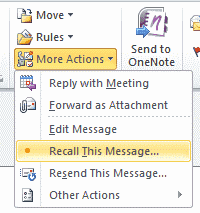
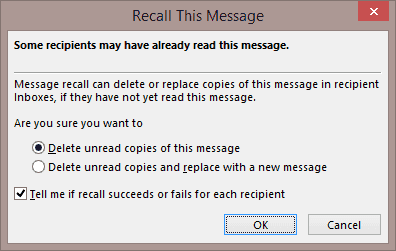
Der vil derefter blive foretaget et forsøg på at tilbagekalde beskeden fra hver modtager. Hvis modtageren allerede har læst beskeden, vil beskeden ikke blive tilbagekaldt. Hvis modtageren ikke har læst beskeden, vil den blive tilbagekaldt.
Ofte stillede spørgsmål (FAQ)
Jeg tjekkede boksen “Fortæl mig, hvis tilbagekaldelsen lykkes eller mislykkes for modtageren.” box og har ikke modtaget bekræftelse på, at min besked blev tilbagekaldt. Hvordan ved jeg, om min tilbagekaldelse virkede?
Nogle gange tager det et stykke tid for bekræftelsen at komme. Jeg har fundet ud af, at du nogle gange skal vente, indtil modtageren logger ind i Outlook igen.
Vil modtageren vide, at jeg har tilbagekaldt beskeden?
I nogle tilfælde, ja. Nogle gange kan modtageren se en besked, der vises i deres indbakke, som siger, at der er blevet gjort et tilbagekaldelsesforsøg. Denne besked kan ses, selvom beskeden er blevet tilbagekaldt korrekt.
Handlings- og tilbagekaldelsesmulighederne mangler i min Outlook. Hvordan får jeg dem tilbage?
I Outlook 2016 kan du tilpasse de elementer, der er tilgængelige for dig på hver fane. Så der er en chance for, at den måske blev ændret før, og denne mulighed blev fjernet. Du kan ændre dette ved at klikke på “Tilpassa hurtig adgang” pilen, og derefter vælge “Flere kommandoer…” i den øverste venstre del af vinduet. Fra de vælg “Hurtig adgang værktøjslinje” for at ændre de tilgængelige muligheder. Hvis du vil tage den nemme vej, skal du blot vælge “Reset” knappen.
Jeg modtog en besked, der siger “Den forsøgte operation mislykkedes. Et objekt kan ikke findes” da jeg prøvede at tilbagekalde en besked.
Din Outlook-klient er sandsynligvis brudt. Prøv de trin, der er beskrevet i dette Microsoft Answers-indlæg.
Vi viser dig detaljerede trin til, hvordan du tilbagekalder en e-mail besked sendt fra Microsoft Outlook 365.
Vi viser dig et trick, du kan bruge til nemt at eksportere alle dine Microsoft Outlook 365-kontakter til vCard-filer.
Hvad du skal gøre, når du får en advarsel om, at din Microsoft Outlook-postkasse er over sin størrelsesgrænse.
Denne fejlfindingsguide hjælper dig med et almindeligt problem med Microsoft Outlook 365, hvor det crasher under opstart.
En guide, der viser dig de metoder, du kan bruge til at aktivere eller deaktivere Microsoft Outlook 365-tilføjelser eller plugins.
Nogle gange kan en e-mail sidde fast i Microsoft Outlook 365 Udbakken. Denne vejledning viser dig, hvordan du håndterer det.
Læs denne trin-for-trin guide om, hvordan du automatisk videresender e-mails i Outlook desktop-app til Windows, macOS mv.
Sådan afbestiller du et møde i Microsoft Outlook 365 uden at sende aflysningen til alle deltagere.
Aktiver eller deaktiver autosave-funktionen i Microsoft Outlook 365, der automatisk gemmer e-mails i Udkastmappen.
Et indlæg hvor vi viser dig, hvordan du kan se, hvem der har accepteret en mødeindbydelse i Microsoft Outlook 365, 2016, 2013 og 2010.
Det er almindeligt, at Junk-indstillingen er gråtonet i Microsoft Outlook. Denne artikel viser, hvordan du håndterer det.
Bruger du stadig Windows Live Mail til Hotmail eller andre e-mails? Læs her, hvordan du importerer Outlook-kontakter til Windows Live Mail desktop-app.
Lær hvordan du kan forhindre e-mailmodtagere fra at kunne videresende en e-mail i Microsoft Outlook.
Vil du have adgang til din Yahoo Mail direkte fra din Outlook-konto? Lær hvordan du tilføjer Yahoo Mail til Outlook 2021, 2019 og 2016.
Denne tutorial viser dig to måder, du kan tilføje brugerdefinerede ord til Microsoft Word-ordbogen.
En vejledning der viser, hvordan du får Microsoft PowerPoint 365 til at afspille dit diasautomatik ved at indstille fremadskridning af dias tidsindstillinger.
Vi viser dig detaljerede trin til, hvordan du tilbagekalder en e-mail besked sendt fra Microsoft Outlook 365.
Vi tilbyder flere løsninger til at løse et almindeligt problem, når du forsøger at forhåndsvise vedhæftede filer i Microsoft Outlook med denne guide.
En vejledning, der viser, hvordan du aktiverer eller deaktiverer Microsoft Outlook tilføjelsesprogrammer (plug-ins).
Tag fat på de fire mest almindelige Microsoft OneDrive problemer med denne samling af løsninger for at få din cloud-lagring til at fungere ordentligt.
Vi viser dig et trick, du kan bruge til nemt at eksportere alle dine Microsoft Outlook 365-kontakter til vCard-filer.








